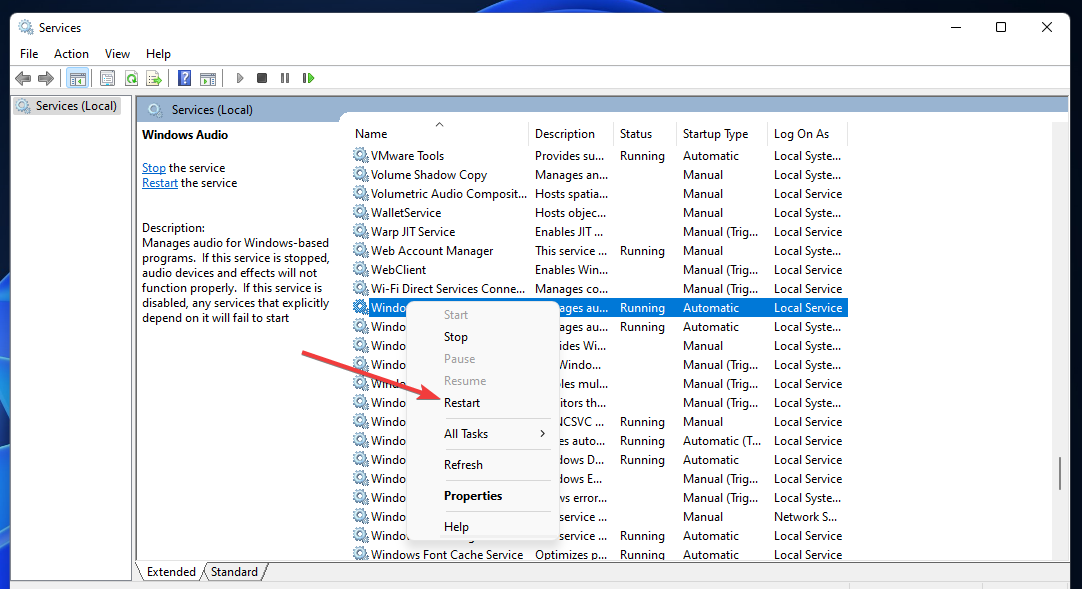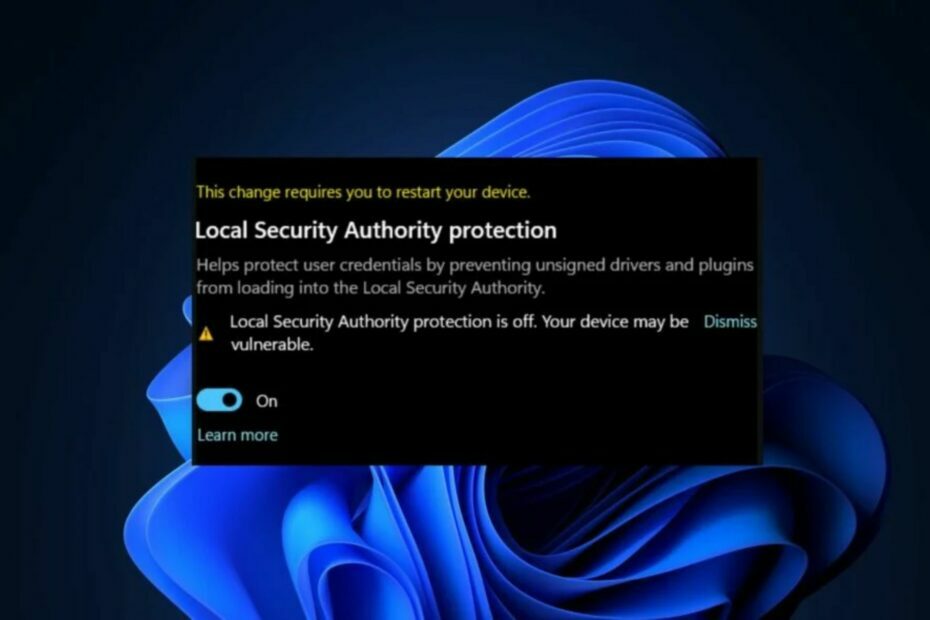- لن يكون الأمر ممتعًا أبدًا عند الاضطرار إلى التعامل مع أخطاء رفض الوصول على جهاز الكمبيوتر الخاص بك الذي يعمل بنظام Windows.
- لحل المشكلة ، يمكنك تفعيل إذن لنظامك أو محاولة تغيير المستخدم.
- إذا كنت لا تزال تواجه مشكلة في الوصول إلى النظام ، ففكر في فحصه بحثًا عن البرامج الضارة. تأكد من استخدام ملف أفضل برامج مكافحة البرامج الضارة لهذه المهمة.
- ألق نظرة على هذا مركز أخطاء Windows 10 إذا كنت مهتمًا بالعثور على إصلاحات سهلة التطبيق لجميع مشاكلك.
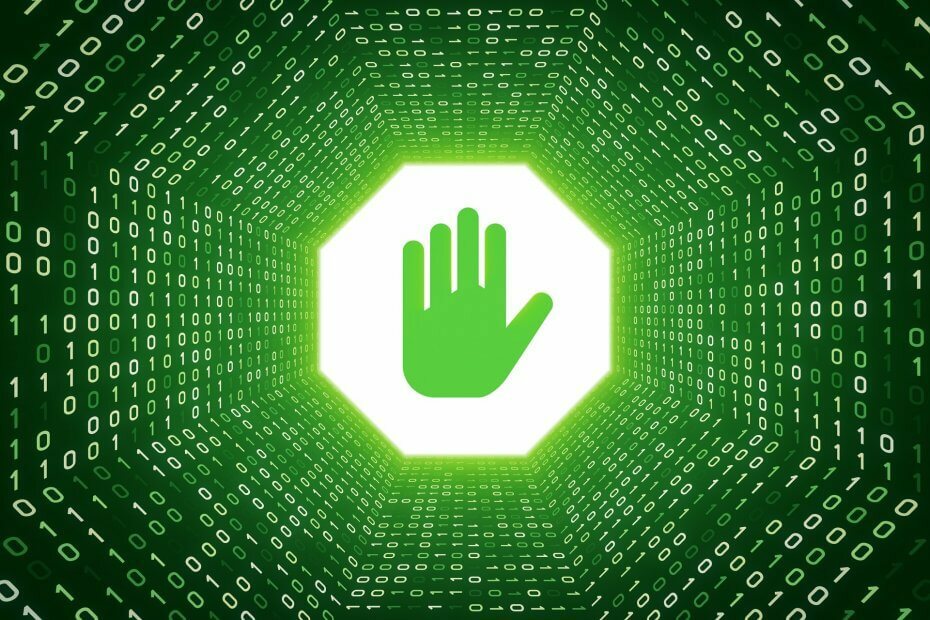
سيحافظ هذا البرنامج على تشغيل برامج التشغيل الخاصة بك ، وبالتالي يحميك من أخطاء الكمبيوتر الشائعة وفشل الأجهزة. تحقق من جميع برامج التشغيل الخاصة بك الآن في 3 خطوات سهلة:
- تنزيل DriverFix (ملف تنزيل تم التحقق منه).
- انقر ابدأ المسح للعثور على جميع السائقين الإشكاليين.
- انقر تحديث برامج التشغيل للحصول على إصدارات جديدة وتجنب أعطال النظام.
- تم تنزيل DriverFix بواسطة 0 القراء هذا الشهر.
عدد متزايد أكثر وأكثر لدينا نظام التشغيل Windows 10 يواجه المستخدمون مشكلات تتعلق برفض الوصول إلى نظام التشغيل.
حسنًا ، نحن هنا لمساعدتك خلال هذه الأوقات العصيبة وطمأنتك أنه بعد قراءة كل ما تقدمه هذه المقالة ، ستتمكن من الوصول إلى النظام مرة أخرى.
وبالتالي, قد تواجه هذا الوصول غير السار خطأ في اللحظة.
قد لا تتمكن من الوصول إلى ملفات البرامج الخاصة بك ، أو قسم Windows 10 بأكمله ، أو ربما لا تتمكن من النسخ أو الحذف أو اللصق في الجهاز دون إذن.
حسنًا ، تعلم كيفية إصلاح كل هذه الأشياء على ملف كمبيوتر يتم إجراؤه في بضع خطوات أدناه.
كيف أصلح خطأ رفض الوصول في نظام التشغيل Windows 10؟
- افحص نظامك بحثًا عن البرامج الضارة
- تفعيل إذن لنظامك
- قم بتغيير المستخدم
- جرب الإصلاحات الفردية لأخطاء تم رفض الوصول
1. افحص نظامك بحثًا عن البرامج الضارة

إذا لم يكن لديك الوقت الكافي لتنفيذ جميع الخطوات أدناه ، فإن الرهان الأكثر أمانًا هو القيام بفيروس كامل و البرمجيات الخبيثة فحص نظامك.
هناك حالات عندما يكون ملف فايروس يمكن أن يمنعك من استخدام نظام التشغيل بشكل صحيح ، مثل عدم السماح لك بفتح مجلدات معينة أو نسخ ملفات معينة أو الوصول إليها على الإطلاق.
هذا هو المكان الذي تدخل فيه Malwarebytes. يزعم مؤسس Malwarebytes Marcin Kleczynski أن أكثر من 8 ملايين تهديد يتم اكتشافها أو حظرها يوميًا بواسطة هذه الأداة. انظر إلى ذلك بنفسك!

البرامج الضارة
Malwarebytes هي الأداة التي يمكنها إصلاح خطأ رفض الوصول. انضم إلى 247K + رقم التثبيت اليومي أيضًا!
زيارة الموقع
2. تفعيل إذن لنظامك
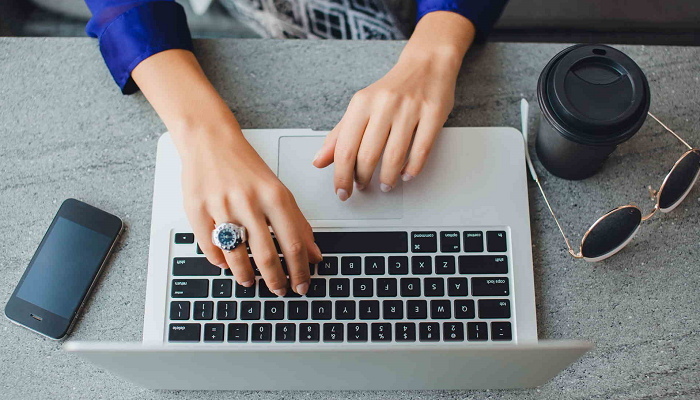
- انقر نقرًا مزدوجًا فوق ملف مكتبرمز p على شاشة البدء.
- انقر نقرًا مزدوجًا فوق القسم C أو القسم المثبت عليه نظام التشغيل Windows 10.
- انقر نقرًا مزدوجًا فوق ملف المستخدمون مجلد.
- ابحث عن اسم المستخدم الخاص بك وانقر فوقه بزر الماوس الأيمن.
- انقر بزر الفأرة الأيسر على ملف الخصائص خاصية.
- انقر بزر الماوس الأيسر أو انقر فوق ملف حماية التبويب.
- تحت مجموعة أو أسماء المستخدمين الموضوع انقر بزر الماوس الأيسر أو انقر فوق المستخدم لديك.
- انقر بزر الماوس الأيسر أو انقر فوق ملف يحرر زر.
- الآن ، تحت الموضوع أذونات النظام ، يمكنك وضع علامة اختيار بجوار كل موضوع لديك هناك.
- بعد الانتهاء من ذلك ، انقر بزر الماوس الأيسر أو انقر فوق ملف نعم زر.
- انقر بزر الماوس الأيسر أو انقر فوق ملف نعم زر في النافذة الثانية.
- أعد تشغيل الكمبيوتر ومعرفة ما إذا كنت لا تزال تواجه مشكلة في الوصول إلى الأشياء الموجودة على جهاز الكمبيوتر الخاص بك.
3. قم بتغيير المستخدم

- الآن إذا كنت تواجه مشكلات في الوصول إلى مجلد معين من محرك أقراص خارجي ، فانقر بزر الماوس الأيمن على المجلد من محرك الأقراص الثابتة الخارجي.
- انقر بزر الفأرة الأيسر على الخصائص.
- انقر بزر الماوس الأيسر أو انقر فوق ملف حماية التبويب.
- انقر بزر الفأرة الأيسر على ملف متقدم الميزة الموجودة في الجانب السفلي من النافذة.
- الآن في متقدم نافذة اليسار انقر أو اضغط على مالك التبويب.
- الزر الأيسر أو اضغط على يحرر زر لديك في النافذة.
- الزر الأيسر أو اضغط على نعم إذا تمت مطالبتك من خلال نافذة التحكم في حساب المستخدم.
- في ال تغيير المالك إلى الموضوع ، سوف تحتاج إلى النقر بزر الماوس الأيسر على المستخدم الخاص بك.
- انقر بزر الماوس الأيسر أو انقر فوق ملف نعم الموجود على الجانب السفلي من الشاشة.
ملحوظة: في ال إعدادات الأمان المتقدمة النافذة يجب الآن تغيير المالك إلى المستخدم الخاص بك. - انقر بزر الماوس الأيسر أو انقر فوق ملف نعم زر مرة أخرى.
- الزر الأيسر مرة أخرى نعم في النافذة الثانية.
- أعد تشغيل جهاز Windows 10 حتى تصبح التغييرات سارية المفعول تمامًا وحاول استخدام المجلد بعد ذلك.
4. جرب الإصلاحات الفردية لأخطاء تم رفض الوصول

هذه الطريقة أكثر انتقائية لأنك تحتاج إلى معرفة نوع الخطأ لديك. اعتمادًا على عناصر Windows 10 التي لا يمكنك الوصول إليها ، سيكون الحل مختلفًا.
الإضافة الكبيرة هي أنه يمكنك إصلاح تلك المشكلات المحددة دون التدخل في وظائف النظام العامة. فيما يلي قائمة بأخطاء رفض الوصول وكيف يجب إصلاحها:
- تم رفض الوصول إلى مجلد الوجهة
- تم رفض الوصول في نظام التشغيل Windows 10 (إصلاح عام)
- أنت بحاجة إلى إذن لتنفيذ هذا الإجراء الخطأ
- تم رفض الوصول عند تحرير ملفات المضيف
- الموقع غير متاح: خطأ رفض الوصول
ابحث عن الخطأ المحدد وحاول إصلاح المشكلة. في حالة عدم العثور على الإصلاح المحدد ، ابحث في محرك بحث موقعنا.
يوجد لديك ، يمكن أن تجعلك بعض الطرق السهلة تصل إلى جهاز الكمبيوتر الذي يعمل بنظام Windows 10 مرة أخرى.
يمكنك أيضًا الكتابة أدناه ، في قسم التعليقات ، إذا كان لديك أي أسئلة أخرى في ذهنك بخصوص هذا الموضوع المحدد.